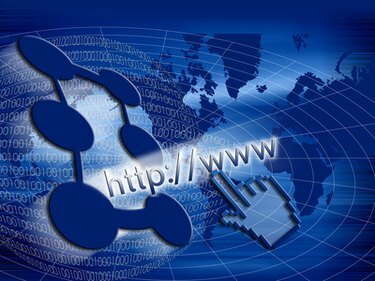
מצב קיוסק ב-Mozilla Firefox מגדיר את דפדפן האינטרנט כך שמשתמשים יכולים לגלוש באינטרנט רק במחשב. כאשר Firefox מוגדר במצב קיוסק, משתמשים לא יכולים לשנות הגדרות כלשהן והם לא יכולים לגשת לתוכנות אחרות במחשב. מצב זה נשלט על ידי תוסף בשם "R-Kiosk" שניתן לנטרל או להסיר את ההתקנה.
שלב 1
צא מכל חלונות Firefox. החזק את "Ctrl" + "Alt" + "Delete" במקלדת כדי להעלות את מנהל המשימות של Windows. הזן את סיסמת המנהל עבור המחשב אם תתבקש.
סרטון היום
שלב 2
לחץ על הכרטיסייה "תהליכים" ואז אתר את הקובץ "firefox.exe". לחץ עליו ולחץ על האפשרות "סיום משימה" במנהל המשימות. זה מבטיח שכל חלונות או תהליכים של Firefox הפועלים ברקע יכובו.
שלב 3
לחץ על כפתור התפריט "התחל" ולחץ על "כל התוכניות". אתר את התיקיה "Mozilla Firefox" ולחץ עליה פעם אחת. בחר "Mozilla Firefox (מצב בטוח)" מרשימת האפשרויות.
שלב 4
סמן את התיבה שליד "השבת את כל התוספות" בחלון המוקפץ שמופיע. לחץ על "המשך במצב בטוח" והמתן עד שפיירפוקס יופעל.
שלב 5
בחר "כלים" בשורת התפריטים העליונה בפיירפוקס ולאחר מכן בחר "תוספות". לחץ על "הרחבות" בחלון שיופיע. סמל ההרחבות נראה כמו חתיכת פאזל קטנה.
שלב 6
בחר "R-Kiosk" מרשימת התוספות, ולאחר מכן לחץ על כפתור "השבת" לצדו. אתה יכול גם לבחור "הסר התקנה" אם אתה רוצה להסיר לחלוטין את אפשרות מצב הקיוסק.
שלב 7
צא ממצב בטוח של Firefox והפעל מחדש את דפדפן Firefox על ידי לחיצה על קיצור הדרך של Firefox בשולחן העבודה.


